Mithilfe der Anregungen unserer Kunden haben wir das Menü am Anfang der Seite in MyKinsta überarbeitet, damit du im Dashboard noch schneller zum gewünschten Ziel gelangst.
Im Mittelpunkt der Änderungen stehen neue Funktionen für die Breadcrumb-Navigationskomponente des Menüs. Außerdem haben wir dort mehr Platz geschaffen, indem wir ein einfaches Lupensymbol verwendet haben, um die Funktion „Springen zu“ oder „Suchen“ aufzurufen, anstatt wie bisher ein großes Suchfeld.
In der Abbildung unten haben wir die Elemente hervorgehoben, die sich durch das Navigations-Update geändert haben:

Die Nummern 1 bis 5 sind Einträge in der Breadcrumb-Navigation für eine typische WordPress-Website, die jetzt auf jeder Ebene eine gezielte Suche und andere Funktionen bietet.
- „Home“-Symbol
- Aktuelles Unternehmen
- Alle WordPress-Websites (hinter dem WordPress-Symbol)
- Aktuelle WordPress-Website
- Aktuelle Umgebung
Und dann das Symbol, um die Dashboard-weite Funktion Springen zu oder Suchen zu starten:
- Lupe
Das obige Beispiel zeigt den Pfad zu einer Live-WordPress-Umgebung, aber die Breadcrumb-Navigation kann auch zu Instanzen von Kinstas Hosting-Diensten für Anwendungen, Datenbanken und statische Websites führen.
Neue Funktionen für die Breadcrumb-Navigation
Schauen wir uns genauer an, was du in der neuen Breadcrumb-Navigation finden wirst.
Wenn du links beginnst und auf das Symbol „Home“ klickst, gelangst du zum Dashboard des Unternehmens. (Das ist dasselbe, wie wenn du auf das Kinsta-Logo oben links auf einer MyKinsta-Seite klickst, aber dieses Symbol macht den Zweck deutlicher)
Als Nächstes folgt der Name des derzeit aktiven Unternehmens. Wenn du darauf klickst, öffnet sich ein Dropdown-Menü, mit dem du schnell zwischen den Unternehmen wechseln kannst (wenn du Zugang zu mehreren Unternehmen hast). Wenn du die Berechtigung hast, Unternehmenseinstellungen zu bearbeiten, kannst du direkt zu dieser Aufgabe für das Unternehmen springen, das in der Breadcrumb-Navigation angezeigt wurde.
Von diesem Menü aus kannst du auch ein neues Unternehmen erstellen:
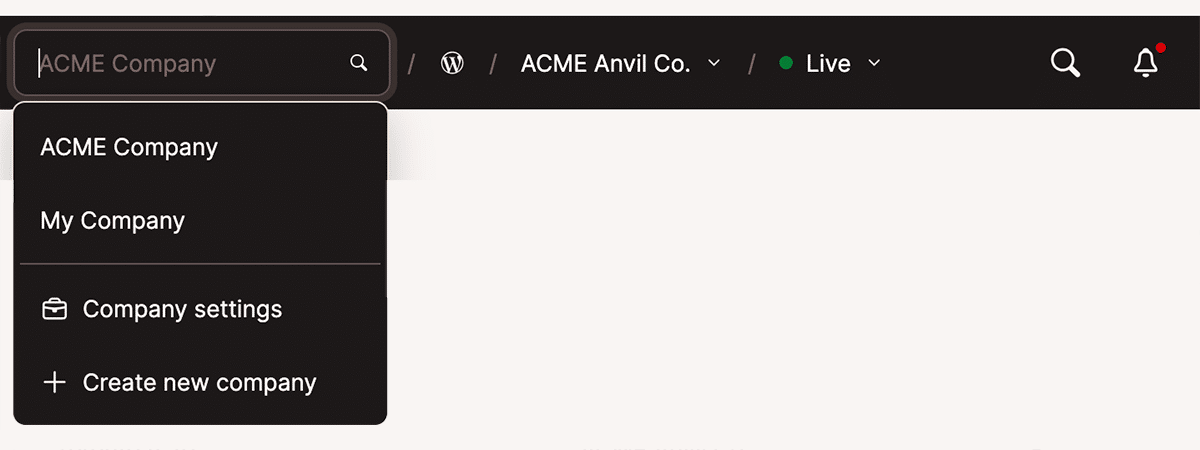
Wenn du mit einer Reihe von Unternehmen im MyKinsta-Dashboard arbeitest, kannst du mit der Eingabe in das Suchfeld beginnen, um die Liste der verfügbaren Unternehmen zu filtern:

Rechts neben dem Eintrag Unternehmen erscheint ein Symbol mit dem WordPress-Logo. Wenn du auf das Symbol klickst, wird die Liste aller WordPress-Websites und -Umgebungen angezeigt – genau wie bei der Auswahl von WordPress Websites im linken Menü von MyKinsta.
(Wenn du auf eines der Platform-as-a-Service-Angebote von Kinsta zugreifst, steht das Symbol hier für Anwendungen, Datenbanken oder statische Seiten)
Als Nächstes in dieser Breadcrumb-Navigation findest du die derzeit aktive WordPress Website und ein Dropdown-Menü, mit dem du die Website wechseln und die Aufgabe „Neue Website erstellen“ aufrufen kannst:
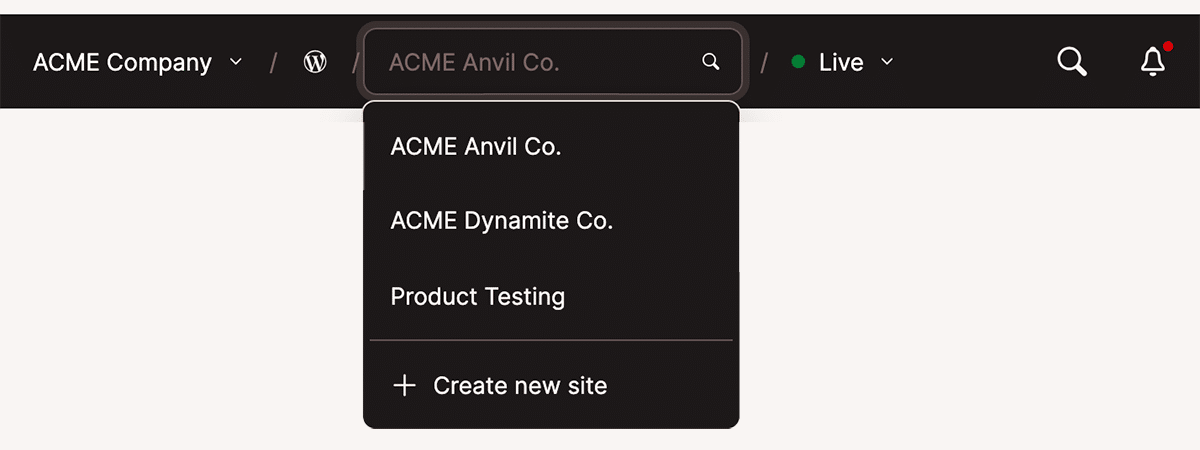
Wie bei dem Eintrag Unternehmen in der Breadcrumb-Navigation kannst du auch hier einen Suchbegriff eingeben, um die Liste der Websites zu filtern:
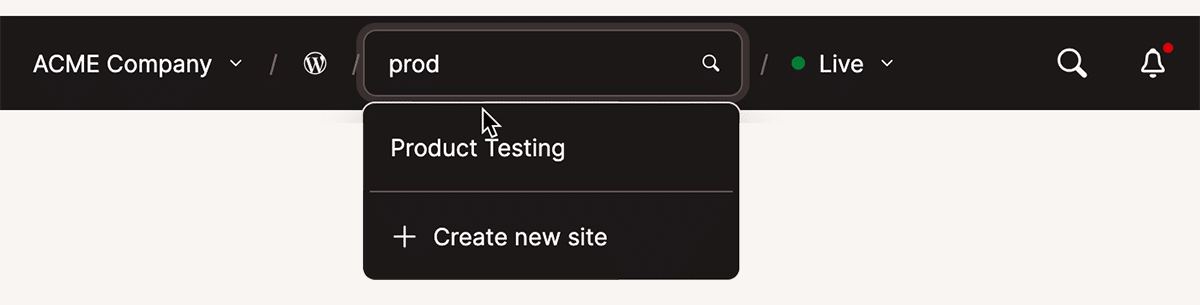
Wenn du mit WordPress-Websites arbeitest, stehen die Umgebungen an letzter Stelle in der Breadcrumb-Navigation. Wenn du auf die derzeit aktive Umgebung klickst, öffnet sich ein Dropdown-Menü, mit dem du die Umgebung wechseln oder eine neue erstellen kannst:
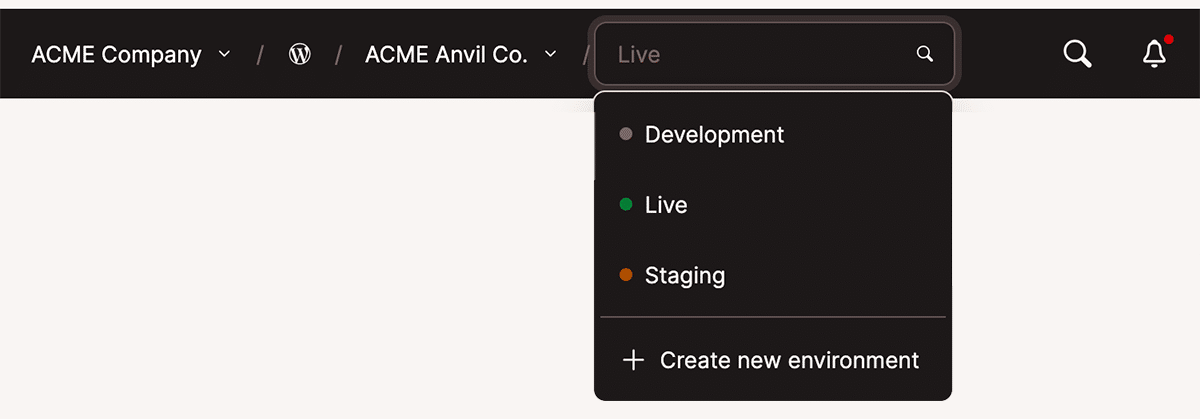
Auch hier ist eine Suche verfügbar, die auf die Umgebungen abzielt, die mit der gerade aktiven Website verbunden sind:
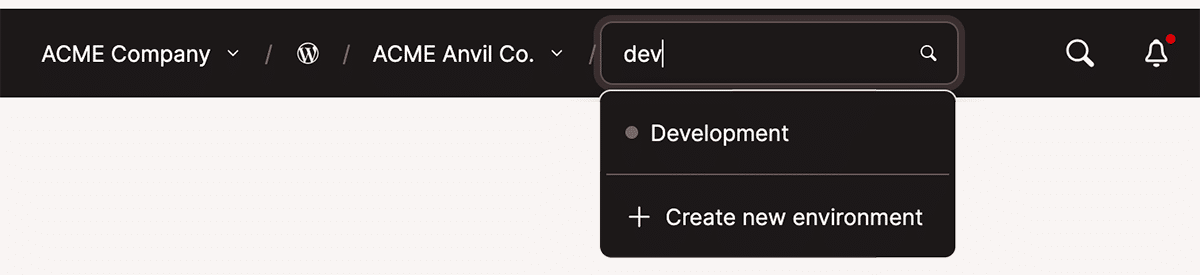
„Springen zu oder suchen“ ist immer noch verfügbar
Der Dialog „Springen zu oder suchen“, den wir 2024 vorgestellt haben, kann durch Klicken auf das Lupensymbol im oberen Menü oder (wie bisher) durch Drücken von CMD + / oder CTL + / auf der Tastatur aufgerufen werden.
Diese Funktion dient weiterhin als Abkürzung zu allen Unternehmen, die mit deinem Konto verknüpft sind, sowie zu allen von Kinsta gehosteten WordPress-Websites, Anwendungen, Datenbanken und statischen Seiten.
Du kannst die Tastatur verwenden, um in den Einträgen des Dialogs „Springen zu“ oder „Suchen“ zu navigieren, ebenso wie die eigenen Suchfunktionen:
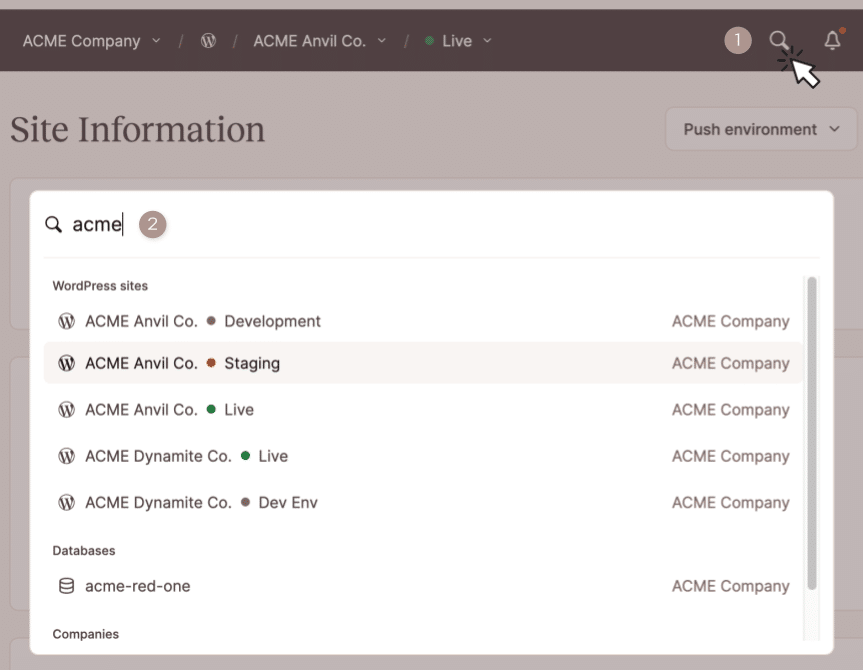
Und das war’s! Wir würden uns freuen zu hören, ob dieses Update der MyKinsta-Navigation die Dinge für dich einfacher macht.
Leistungsstarkes und einfaches WordPress-Hosting
Kinsta ist ein branchenführender Anbieter von Managed Hosting für WordPress-Websites, und wir entwickeln ständig neue Möglichkeiten, um die Pflege von Websites für unsere Kunden zu vereinfachen.
Wenn du auf der Suche nach blitzschnellem und sicherem WordPress-Hosting bist, findest du bei Kinsta das Angebot, das am besten zu deinem Unternehmen passt.
